从W8开始,windows就开始舍弃年纪过大的BIOS启动了,而是使用的EFI启动,然而却不是像原来那样按下F2/Esc/F10/DELETE就能进入BIOS界面那样轻松地进入UEFI,所以要打开CPU虚拟变得不再那么容易,在折腾了好久之后,小编终于找到方法了
如下:
首先打开控制面板
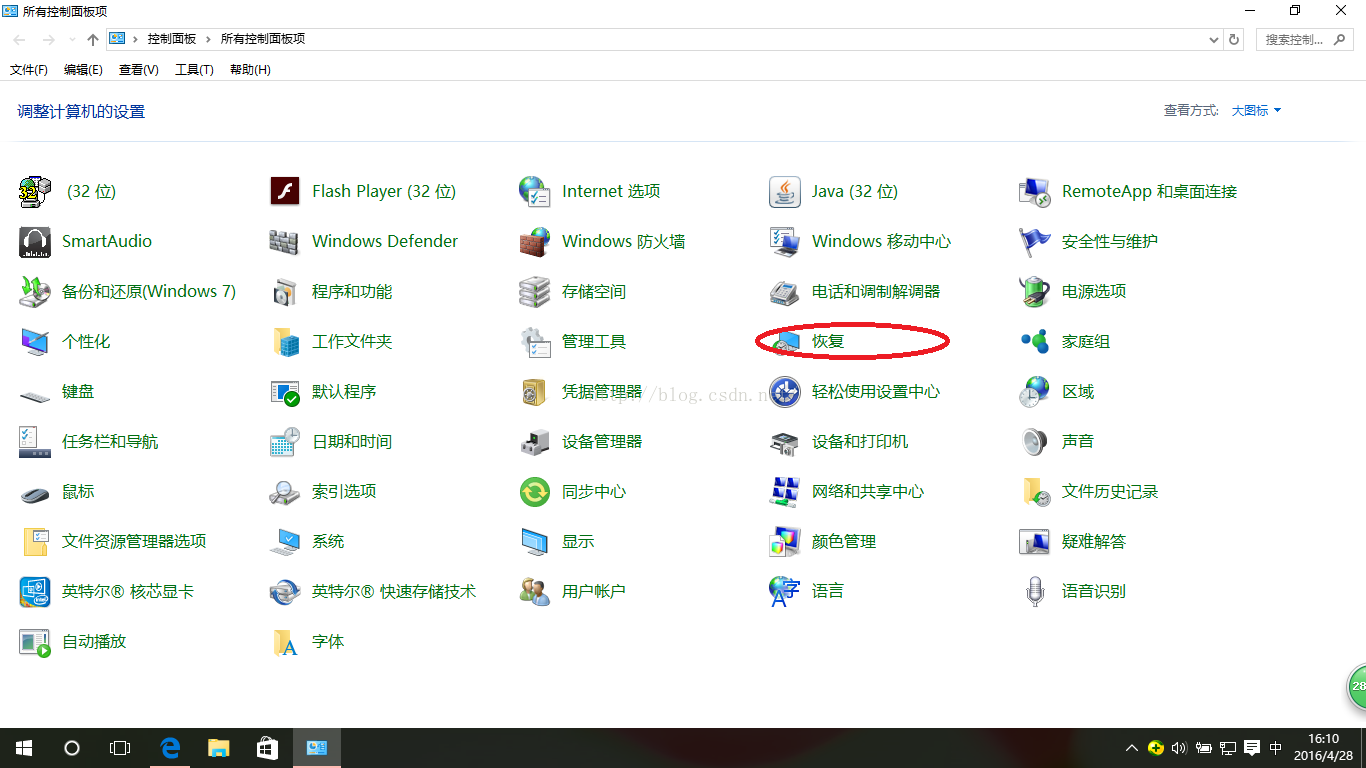
进去之后点击划线的地方
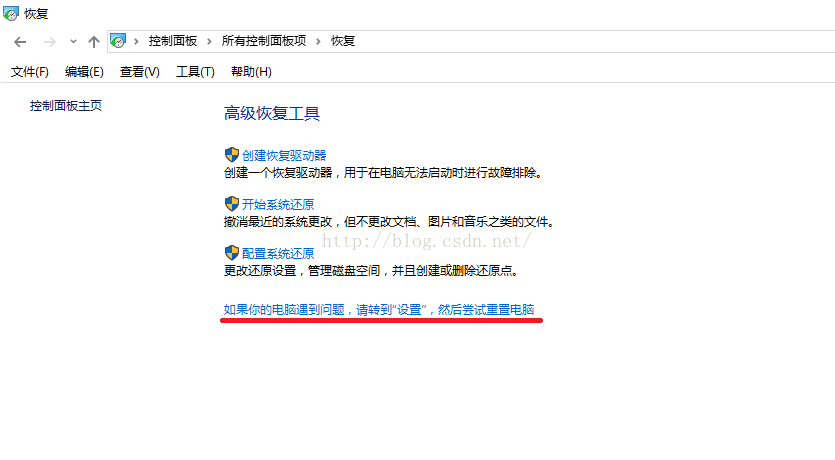
继续点进去
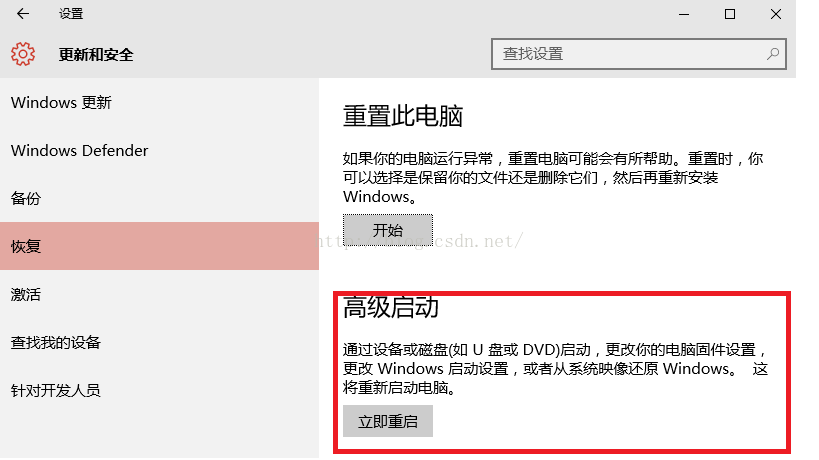
重启之后会出现一个界面,选择高级选项什么的,具体名字忘记了,不过不知道的话你可以都点下看看,总有一个有UEFI之类的选项,点进去,然后提示重启什么的,之后就不管了,过一会就会出现像BIOS一样的蓝色图框了,就可以去设置CPU虚拟化了,记得Fn+F10保存退出就好了。
重启之后打开任务管理器看到有以下情况,就说明你成功了!!!!如果显示虚拟化:已禁止。说明你的CPU虚拟化就没有开。
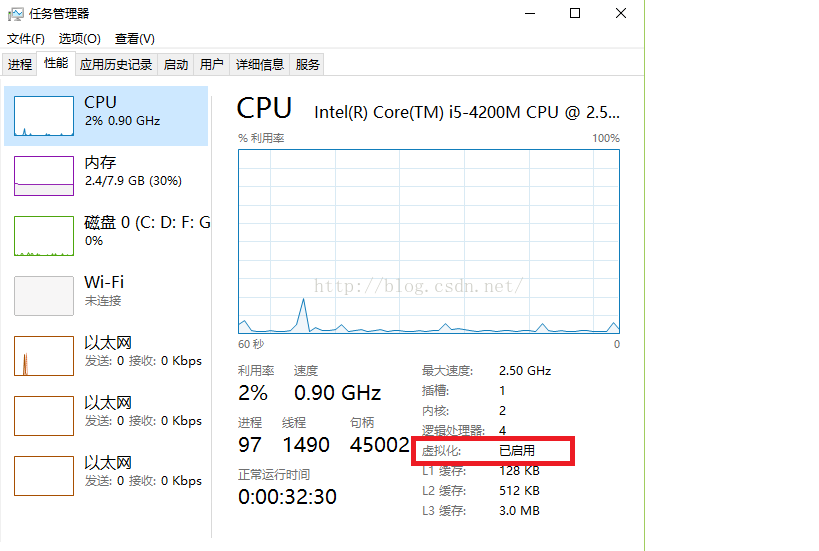
 Win8开启CPU虚拟化教程
Win8开启CPU虚拟化教程





 本文介绍了一种在Windows 8系统上启用CPU虚拟化的方法。从Windows 8开始,系统采用EFI启动方式替代传统的BIOS启动。文章详细描述了如何通过控制面板访问并重启进入UEFI设置界面,进而开启CPU虚拟化功能。
本文介绍了一种在Windows 8系统上启用CPU虚拟化的方法。从Windows 8开始,系统采用EFI启动方式替代传统的BIOS启动。文章详细描述了如何通过控制面板访问并重启进入UEFI设置界面,进而开启CPU虚拟化功能。
















 6848
6848

 被折叠的 条评论
为什么被折叠?
被折叠的 条评论
为什么被折叠?








